- En af de bedste måder at spare plads på eller sende flere filer er ved hjælp af et filarkiv.
- Mac-brugere rapporterede Indholdet af denne fil kan ikke ekstraheres med denne programfejl, som kan være irriterende.
- Det er ret simpelt at løse Mac-problemer, og for flere guider som denne, se vores Mac udsteder sektion.
- Har du yderligere problemer med din Mac? Vores Mac Hub har alle de løsninger, du har brug for.

Mange fejl og problemer skyldes et rodet system. Renser og optimerer dit system. Download det nu, og gør dit Mac OS hurtigere i blot tre nemme trin:
- Download og installer vaskemaskine X9.
- Vent på, at den starter en automatisk scanning for at finde Mac OS-problemer.
- Klik på Ren for at slippe af med alle mulige problemer.
- Vaskemaskine X9 er downloadet af 0 læsere denne måned.
Vi bruger ofte filarkiver til at sende flere filer, men nogle brugere rapporterede Indholdet af denne fil kan ikke ekstraheres med dette program på deres Mac-computer.
Denne fejl forhindrer dig i at åbne og udtrække arkivet, men der er flere metoder, du kan bruge til at løse dette problem, og i dag vil vi vise dig, hvordan du gør det.
Hvordan kan jeg rette indholdet af denne fil kan ikke ekstraheres med denne programfejl?
1. Brug WinZip

Mange brugere rapporterede Indholdet kan ikke ekstraheres fejl med Unarchiver-softwaren, og hvis du vil slippe af med denne fejl, kan du prøve at bruge WinZip.
Softwaren har en lang historie, og den er en af de mest kendte og mest anvendte filarkiver. Der understøttes mere end 25 forskellige formater, inklusive ZIP, RAR, 7Z, GZ, ISO, IMG, TAR osv.
Med hensyn til komprimering kan softwaren komprimere PDF, MP3, videofiler, billeder og mapper. Vi skal også nævne, at software understøtter PDF-konvertering samt vandmærkning.
WinZip kan også udtrække flere arkiver samtidigt, og hvis dit arkiv bliver beskadiget, er der også en reparationsmulighed.
Når det kommer til arkivering af filer, er WinZip det bedste valg, uanset hvilken platform du bruger, så sørg for at prøve det.
Andre gode funktioner:
- AES 128-bit og 256-bit kryptering
- Adgangskodebeskyttelse til dine arkiver
- Indbygget filhåndtering
- Evne til at opdele store filer
- Backup af sky

WinZip
WinZip er velkendt filarkiver-software, der kan åbne og udtrække filtyper, som anden software muligvis ikke.
Besøg webstedet
2. Sørg for, at du bruger en arkivfil

Indholdet af denne fil kan ikke ekstraheres med dette program fejl kan vises på din Mac, hvis du prøver at åbne en fil, der ikke er arkiv.
Brugere rapporterede denne fejl, mens de for eksempel forsøgte at åbne .exe- eller .bin-filer. Du skal vide, at .exe-filer ikke kører på Mac, i stedet for at de kun kan køre på Windows eller i Boot Camp med Windows installeret.
Hvis du vil kan du installer Windows 10 på Mac med lethed for at åbne den .exe fil. Hvis du forsøger at installere Mac-software, skal du sørge for, at den downloadede fil er i et Mac-kompatibelt format såsom .dmg.
På den anden side .bin-filer er diskbilledfiler, og de er ikke designet til at blive pakket ud, i stedet skal du montere dem på din Mac for at få adgang til dem.
3. Brug terminalen
- Gå til Ansøgninger, Klik på Hjælpeprogrammer og start Terminal.
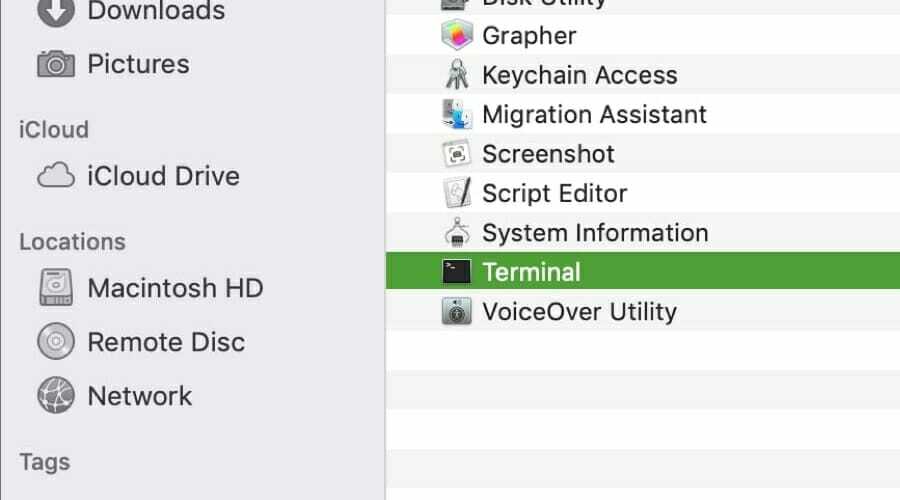
- En af Terminal starter, kør en af følgende kommandoer:
unzip ~ / Downloads / myarchive.zip
for at pakke filen ud i det aktuelle bibliotekunzip ~ / Downloads / myarchive.zip -d ./output-directory
for at pakke filen ud i det ønskede outputkatalog
Husk, at vi kun brugte disse kommandoer som et eksempel, så sørg for at filstier og filnavne på din computer matcher placeringen af dine filer.
Terminalen er et godt alternativ, især hvis du ikke vil bruge tredjepartssoftware, og du er fortrolig med at bruge terminalen.
Hvis du vil have noget mere brugervenligt med en grafisk brugergrænseflade, så er WinZip muligvis det rigtige valg for dig.
Indholdet af denne fil kan ikke ekstraheres med dette program fejl på Mac forhindrer dig i at åbne visse filer, men for at undgå dette problem skal du være sikker på at du prøver at åbne en arkivfil og ikke en anden filtype.
Hvis du får denne fejlmeddelelse i Unarchiver, kan dette være et perfekt tidspunkt at skifte til WinZip eller bruge Terminal til at udtrække dine filer.

Har du stadig problemer med dit Mac OS?
Løs dem med dette værktøj:
- Download og installer nu Vaskemaskine X9 fra den officielle hjemmeside
- Vent på en automatisk scanning for at starte og få øje på problemerne.
- Klik på Ren for at begynde at optimere dit Mac OS til en bedre oplevelse.
Restoro er blevet downloadet af 0 læsere denne måned.
![10 bedste MP4 til MP3 konverter til Windows 10 [Gratis, betalt]](/f/50dd1139f79ae3c88331e8eaffe625a7.jpg?width=300&height=460)

